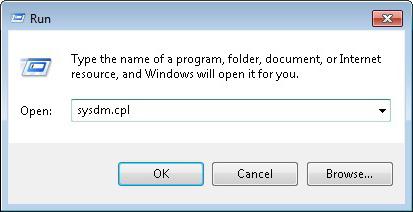Tāpat kā Windows 10, lai padarītu klasisko "Start": daži vienkārši ieteikumi
Ar pāreju uz operācijas telpas desmito modifikācijuWindows sistēma, lielākā daļa lietotāju bija ļoti apmierināti, ka sistēmas saskarnē atkal parādījās poga "Sākt", kas trūka astotajā versijā. Tomēr pati izvēlne apvieno gan klasisko izskatu, gan Windows 8 jauninājumus. Tas attiecas uz lielu skaitu nevajadzīgu flīžu ar saitēm uz pakalpojumiem, pakalpojumiem un programmām. Un daudzi lietotāji vēlētos atgriezties klasiskās "Start" izvēlnē Windows 10, lai esošais neaptvertu "Desktop". Par to, kā to izdarīt, un tad mēs runājam. Parastajam lietotājam var piedāvāt trīs vienkāršas iespējas.
Jautājuma cena
Pielāgota novatoriju auditorijagalvenajā izvēlnē, kas sadalīta divās nometnēs. No vienas puses, tiek apgalvots, ka plāns ir kļuvis ērtāk pārvaldību, jo tas var pievienot savām bieži izmanto programmas, bez nepieciešamības, lai parādītu etiķeti uz "Desktop" vai nostiprināšanas pieteikumu ar "ātrās palaišanas joslā".

No otras puses, tiek uzskatīts, ka izvēlne aizņem pārāk daudzekrānā ir daudz vietas, un daudzas flīzes ir animētas, kas nedaudz attur no darba. Tomēr katram lietotājam ir savas izvēles. Tomēr tiem, kas vēlas atjaunot galvenās izvēlnes klasisko izskatu, ir daži vienkārši risinājumi.
Kā sistēmā Windows 10 klasiskās "Sākt" vienkāršākā metode?
Sāksim ar visvienkāršākajām lietām. Kā redzat, uzreiz pēc sistēmas instalēšanas datorā galvenā izvēlne ir diezgan liela. Bet tas nenozīmē, ka to nevar mainīt.

Citiem vārdiem sakot, jautājumā par to, kā Windows 10izveidojiet klasisku "Start", jūs varat sākt no tā. Lai mainītu izmēru, novietojiet kursoru izvēlnes loga malā vai leņķī un velciet to pa kreisi (vai, ja nepieciešams, uz leju), lai samazinātu izmēru.
Protams, izrādās tikai sava veida līdzībaklasiskā izvēlne, nevis izvēle, ko daudzi ir pieraduši redzēt. Tāpēc, lai padarītu klasisku Start menu Windows 10 var būt vēl viens veids. Svarīgākais jautājums ir vienkārši atbrīvoties no tajā fiksētās flīzes.

Nav nekā vieglāk, nekā izmantot PCM katrā flīzē, izvēloties no atsaukšanas komandas konteksta izvēlnes. Kad visi objekti tiek dzēsti, izvēlnei būs normāls izskats.
Kā atjaunot klasisko "Sākt" sistēmā Windows 10, izmantojot trešo pušu programmas?
Bet manuāli nepiesaistiet flīzesvienmēr ērti. Vienkāršojiet problēmu risinājumu, kā Windows 10, lai izveidotu klasisko "Start", var izmantot speciāli izstrādātas utilītas šajos nolūkos.
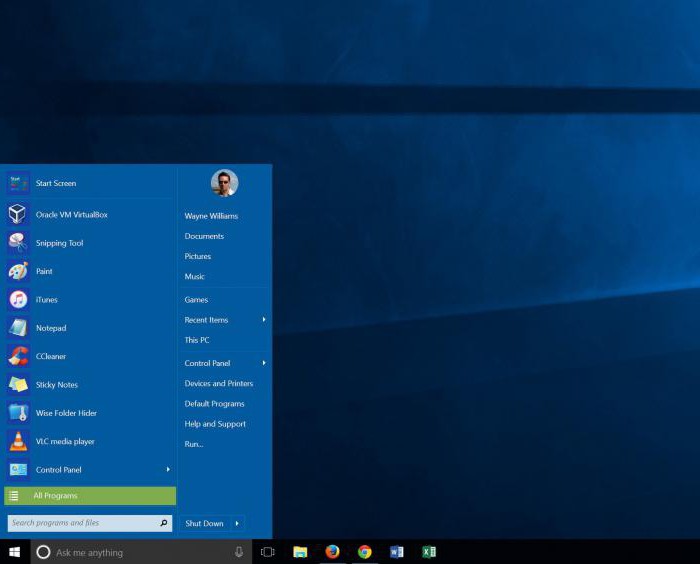
Starp populārākajām programmām var identificētStardock Star 10, Classic Shell, iObit Start Menu utt. Visi trīs lietojumprogrammas ir gandrīz vienādas ar savām iespējām, taču daudzi lietotāji un eksperti, kuri tos praktiski pielietoja, iesaka instalēt Classic Shell programmu. Pirmkārt, tas aizņem vismaz vietas un neietekmē RAM pat tad, ja darbojas fonā. Otrkārt, lietojumprogramma nerada sistēmas konfliktus vai jebkādu iestatījumu pārkāpumus.
Atsevišķi ir vērts atzīmēt, ka ar šo lietderību jūs varat panākt, ka galvenā izvēlne izskatīsies tieši tāpat kā "vecā sieviete" Windows 98!
Iespējamie pārkāpumi pogas "Sākt" darbībā un galvenajā izvēlnē
Ar jautājumu par to, kā to izdarīt sistēmā Windows 10klasisks "Sākt", izdomāja. Apskatīsim iespējamās kļūdas. Dažreiz var rasties kļūdas Windows 10 sākuma izvēlnē, kad starta poga pati pazūd, tas gadās, ka izvēlne netiek izsaukta (ne ar nospiežot pogu, ja tā ir, ne ar Win taustiņu).
Jūs varat labot šādas kļūdas vairākos veidos. Vienkāršākajā gadījumā jums ir jārestartē Explorer pakalpojums "Uzdevumu pārvaldnieks".
Varat izmantot reģistra atslēguEnableXAMLStartMenu piešķirot tai vērtību "0", nevis vienības (ja tāds ir galvenais, jums ir nepieciešams, lai izveidotu atbilstošu iespēju DWORD). Arī īpašo komandu izmantošana PowerShell konsolei palīdz. Dažkārt jums var būt nepieciešams noņemt vienu no instalētajiem atjauninājumiem un pēc tam to bloķēt.
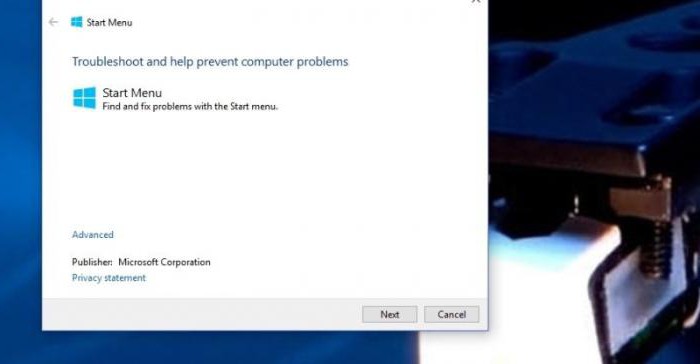
Bet tas viss šķiet vidējam lietotājampārāk sarežģīts. Tādēļ labāk ir lejupielādēt nelielu programmu oficiālajā Microsoft vietnē, kuru sauc par izvēlni Sākt, pēc darbības uzsākšanas tiks novērstas visas kļūdas.
Secinājums
Parasti nekas nav īpaši grūti maināmsJauns klases opcijas izvēlnes Sākt skats nav pieejams. Attiecībā uz kļūdām un neveiksmēm visvienkāršākais veids ir ielādēt īpašu lietderību, lai izvairītos no eksperimentēšanas ar reģistru un PowerShell konsoli (it īpaši tāpēc, ka ne visi zina, kā rīkoties ar šiem sistēmas rīkiem).
Runājot par pašu izvēlnes maiņu, tie ir diezgan piemērotiīpašas programmas, kā fonā ir uz RAM vai CPU izmantošana ir gandrīz neviens nav ietekme (proti, par slinks, kuri nevēlas, lai risinātu ar noņemšanu flīzes ar roku). True, viņi vienmēr būs ne tikai sarakstā aktīvo procesu un pakalpojumu, bet gan sistēmas teknē, bet tas būs jāpieņem.
</ p>